本帖最后由 小候鸟安迪 于 2015-3-17 16:35 编辑
前言:这个安装教程基于windows7吧系统安装向导修改,以windows7 安装为例,适用于win7\win8\win8.1的安装。本贴去掉原帖中涉及原理性的东西和网络安装部分,完善准备工作部分,适合小白学习。本人也只是比小白懂得多一点,修改产生的这个教程如有技术上的错误,请各位指正。
原帖作者:我乃小明 原帖链接:windows 7吧系统安装向导

一、安装前准备工作
1、windows镜像文件。建议使用官方原版系统,不提倡使用第三方修改过的系统,同时也不建议使用第三方的PE。下载请优先去msdn itellyou 网址:http://www.itellyou.cn 。Windows有32位与64位的区分,文件名中的x86代表是32位的,x64代表64位的。如果电脑内存大于4g 必须装64位,因为32位系统最多识别不大于4G的内存。
2、驱动。一般现在的笔记本买来会有个包含驱动文件的光盘,如果你有就无需再准备什么。如果没有请去官网按电脑型号下载,要注意驱动分32位与64位的,对应相同位数的windows 系统。最后在官网也没有的情况下,可使用驱动精灵或驱动人生,在装系统前必须备有网卡驱动。
3、运行库。不一定要在安装前准备,但安装好系统后一定要装,否则一些软件(如QQ)和游戏会无法运行。建议去游侠或3DM下载游戏常用运行库安装包,方便一次性安装。论坛同样有人发了运行库的帖子,也可以下载论坛里的。
4、采用U盘安装需要WINRAR和UltraISO 这两款软件
5、采用硬盘安装的方法要用的nt6 hdd installer 这款软件
6、win8/8.1 安装时要输入安装密钥。这个密钥只是安装时用,不能用于激活。
Win8专业版安装密钥:NG4HW-VH26C-733KW-K6F98-J8CK4
核心版:8N4QH-2WT9H-T7GRF-3JBKY-DPBQD
Win8.1核心版密钥:334NH-RXG76-64THK-C7CKG-D3VPT
专业版安装密钥:XHQ8N-C3MCJ-RQXB6-WCHYG-C9WKB

二、三种安装方法
1、直接安装
适用范围:
在包括XP在内的32位系统下安装32位的Windows 7、Windows 8、Windows 8.1with update。
在64位系统下安装32位或64位的Windows 7、Windows 8、Windows 8.1 with update
简单的说就是这种方法无法在32位系统下安装64位系统
备注:我们默认认为XP系统为32位,不考虑极少数特例。我们的图片以XP下的操作为例,其他系统下大同小异不再截图说明。另外Windows 8.1不带update的版本已不建议您安装了。
当我们下载完成了系统文件,我们第一步要做的就是利用解压软件将其解压出来(注意是提取到某处,而不是直接打开它。如果您的的解压软件无法解压iso文件,请升级软件版本。同时我们也不提倡使用虚拟光驱来操作,更不要画蛇添足跑到第三方PE下操作。我们完全不需要第三方PE,请丢掉您的错误习惯。),解压后我们可以得到如图所示结构的一些文件(不同系统、不同位数文件会有所出入)。
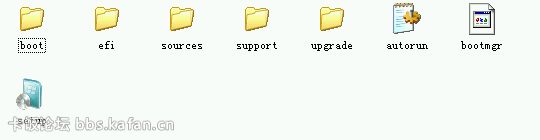
点击setup(建议您操作前关闭安全防护软件),您将看到向导出现,下面我们直接用图片进行说明。

需再次等待一段时间

此处不管您做任何选择,对安装都几乎无影响。
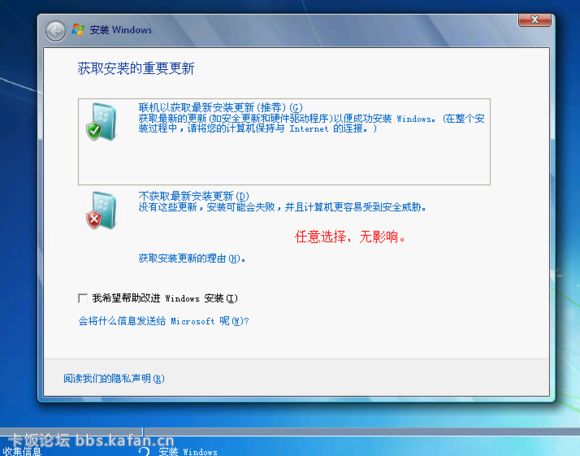
请务必接受许可条款!
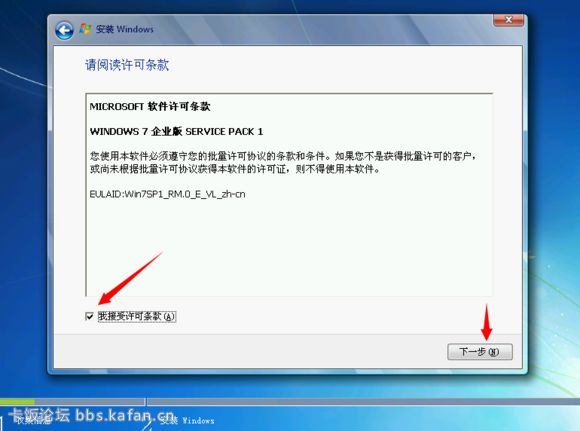
通常这里我们不使用(更多时候是无法使用)“升级”。
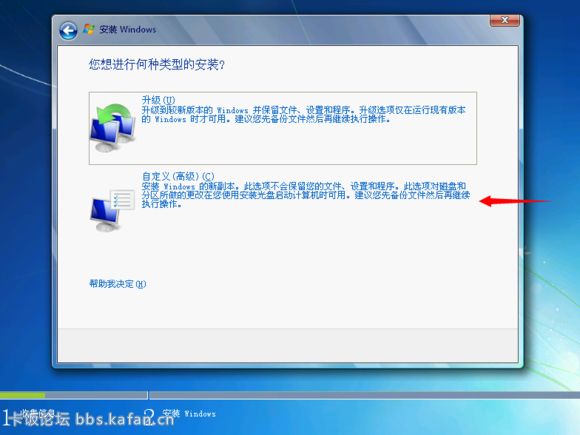
来到选择分区的界面,此时您无法也无需格式化磁盘。
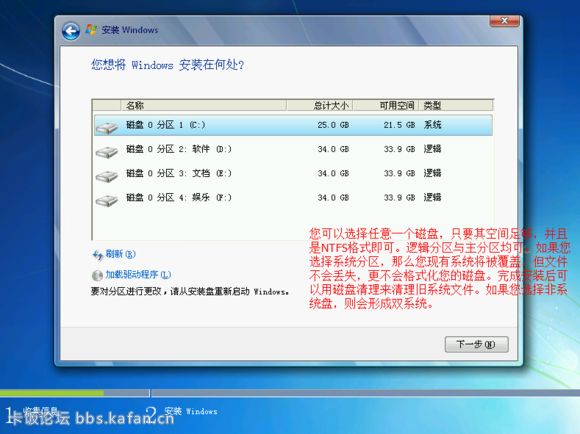
如果您安装到系统盘,弹出下面的提示请确定。
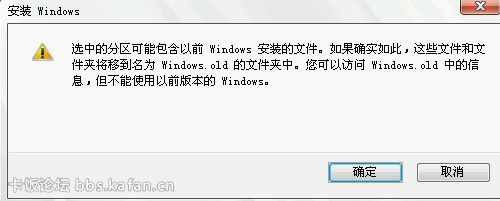
到这里就暂时没什么事了。

此为最基本安装方式,接下来请跳到后续操作部分。
2、U盘和移动硬盘安装
适用范围:
与目标计算机现有操作系统无关,在主流Windows系统下完成U盘的制作后可用于对任意现有系统(包括Linux、Dos)甚至无系统的主机进行安装。
如果没有U盘,可以使用手机内存卡+读卡器的方法代替U盘。要注意制作启动U盘需要把U盘格式化,请先备份好U盘里不想丢失的文件。
制作启动U盘我们推荐您使用UltraISO这款软件来操作(付费软件,但可以试用,网上也有大量破解版,但建议您支持正版,其价格也非常低廉)。我们也不建议使用微软官方提供的制作工具,更不建议使用诸如“魔方”等第三方工具,实践证明UltraISO是最为可靠的。再次申明,强烈抵制诸如“老毛桃”、“大白菜”、“电脑店”、“U大师”等等这一类型的工具,请广大吧友舍弃糟粕,回归科学!
1、使用移动硬盘安装
⒈)将移动硬盘设置成活动分区
首先先将移动连接上一台可以安装有Windows7系统上,然后在桌面上右键单机击“计算机”选择“管理”,在磁盘管理器中找到需要可移动硬盘的盘符,在其上右键,选择“将分区标记为活动分区”,再点击属性,取消设置“压缩此驱动器以节约硬盘空间”的选项。如下图: 
⒉)将移动硬盘设置成活动分区之后,后面步骤和u盘安装一样(详细请参考U盘安装),我们只需要将下载的ISO系统镜像文件放置于移动硬盘当中即可,最后我们就可以使用此移动硬盘安装操作系统了,将移动硬盘连接到需要安装电脑的USB接口,之后开启电脑,再在BIOS里设置第一启动项为:USB-HDD,即可进行移动硬盘安装操作系统了。
2、U盘安装
安装UltraISO后使用该软件打开我们之前下载好的ISO镜像。(如果您在Win7或Win8下制作启动盘,建议您右击UltraISO使用管理员身份运行)
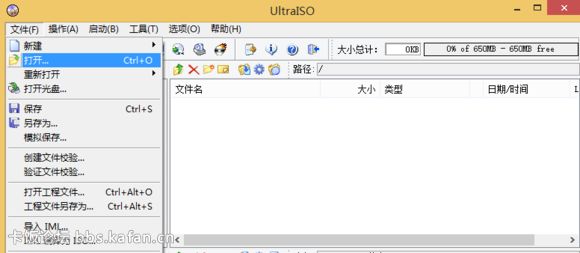
我们大概可以看到类似下图的结构出现。

插入您的优盘,点击启动中的写入硬盘映像。
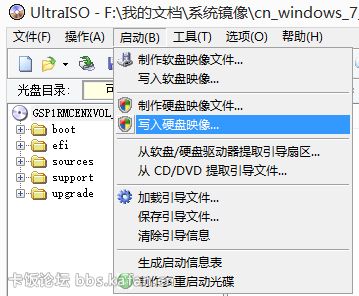
建议您以默认配置直接写入(注意:该操作会格式化您的优盘,请提前做好备份)
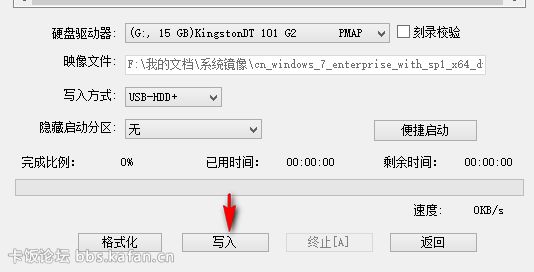
等进度条走完,一个启动U盘就完成了,现在你可以拿到您需要安装系统的电脑上从U盘来启动。
现多数电脑都设有快捷启动菜单,在打开电源后快速按键盘即可进入菜单(不同机器快捷键有所不同,主要集中在F12、ESC等,请主动尝试或观察开机的提示),辨别出你的U盘名称选择从U盘启动。
如果遇到一些机型快捷启动菜单默认关闭的情况,那我们就要使用更加标准的进入BIOS(UEFI)修改第一启动项的方式(关于BIOS和UEFI的更多信息会在后文中提及,您可以暂将其理解为一个电脑自带的基本系统)。进入的快捷键一般集中在Del、F2、F9上。由于不同机器界面也不一致,我们仅仅示例性的提供截图说明。
如图所示的第三项为我们的U盘:
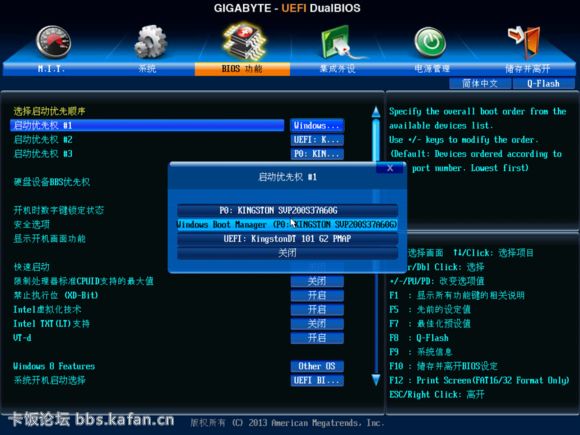
在修改完配置后切记保存并退出,通常快捷键为F10.
启动时你大概会看到如下的界面

到这里我们就进入了官方的PE(预原装环境)中,首先选择语言相关设置
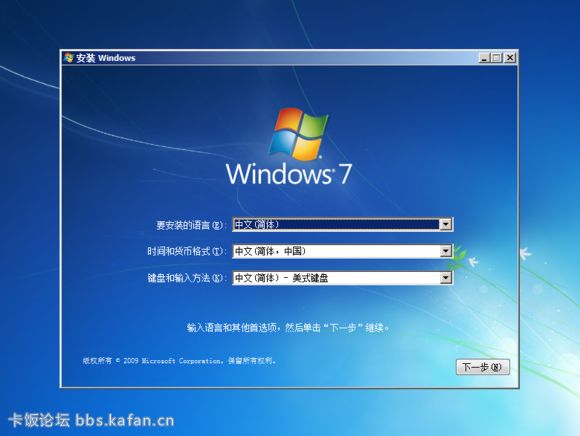
下面有两条路可选,安装系统选择现在安装,而修复计算机则是在系统故障时进行修复使用

稍后几步与在正常系统下安装是一样的。略有不同的是现在我们可以使用驱动器选项对硬盘进行分区操作。后续步骤一致。
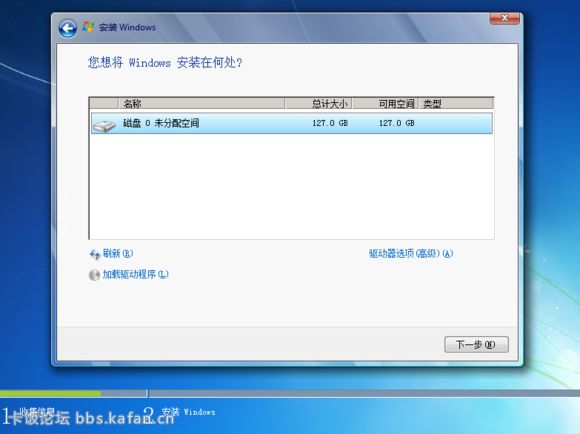
请按自己的需要来进行分区,亦可不操作直接下一步(请不用考虑4K对齐问题,使用原版PE分区本身就是对其的)。
当计算机第一次重启后请取出启动介质,以免循环安装。另外,如果是Win7,则原版PE不带有USB3.0驱动,若U盘插在USB3.0接口(蓝色)会导致提示驱动器错误,请使用2.0接口(黑色),Win8以上则无此问题。
接下来请跳到后续操作部分。
3、硬盘安装 适用范围:前两种方法无法使用,可使用这种方法。 先下载nt6 hdd installer
把windows安装镜像文件解压在某分区根文件夹,一定要是C盘外的某个盘的根目录,然后把nt6 hdd installer 也放到那个盘根目录下。打开软件建议选择模式2 安装,界面如下(不同版本界面稍有不同)。 安装完模式2电脑会重启,之后选择nt6的启动项 接下来进入windows安装界面,操作和前面两种方法一样,不再重复。然后是后续操作部分,安装完成后可再打开nt6 软件卸载启动项。 三、后续操作 不论前面您使用何种方式进行安装,最后的后续操作都是一致的。
如果一切顺利,经过若干次重启之后您将看到如下画面。首先,您可以自定义一个用户名称,推荐使用英文。
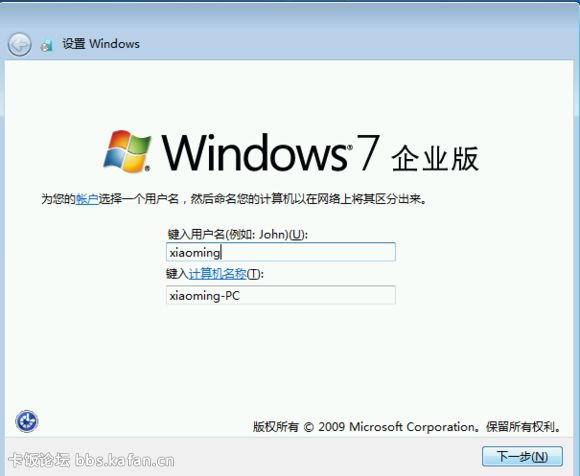
设置您的密码,可留空。 根据版本的不同,您可能会被要求输入密钥,此时可以直接点击跳过。 选择合适的时区 您可能还会看到下图,请根据实际情况选择,无法抉择请选公用网络。 全新安装好的系统桌面上将只有一个回收站,您可以按自己喜好设置(注意:Office与系统是独立销售的,如果需要请再安装,推荐使用Office 2010以上的版本)。如果您原来的系统未格式化,您现在可以通过磁盘清理来清理旧系统文件。
接下来我们要做的就是安装我们事先准备好的驱动或驱动工具以及各类运行时。由于过程过于简单,我们不截图说明。
后记 三种安装方法的简单对比: 第一种直接安装实际也是硬盘安装,缺陷是无法在32位系统下安装64位系统,如果要装32位系统第一种最好,因为这种安装方法是解压后直接点镜像文件中自带的程序就能安装,方便快捷。 第二种U盘安装优点是可携带,可单独做个启动盘备用,以后要重装系统直接用就是了。缺点是安装时间长,U盘的读取速度没硬盘快,而且目前装win7不支持usb3.0接口,有些笔记本全是usb3.0就悲剧了。 第三种硬盘安装没位数限制,安装速度快,是目前比较通用的方法。
关于第三方PE 对于这个原作者是一棍子打死,导致产生争议,这里简单分析一下。第三方PE缺点是有些会捆绑软件,有流氓行为,而初次装系统时在绕远道,优点是带实用功能,如重置密码,再次重装方便。所以请大家先自己了解清楚再用,尽量找干净、口碑好的第三方PE。
|  [复制链接]
[复制链接]
